Nếu bạn từng gặp khó khăn khi sử dụng tường lửa Windows để kiểm soát quyền truy cập mạng, Firewall App Blocker (FAB) chính là giải pháp dành cho bạn. Với giao diện trực quan, dễ sử dụng, FAB giúp bạn nhanh chóng chặn hoặc cho phép ứng dụng truy cập mạng chỉ bằng thao tác kéo-thả đơn giản. Không chỉ tiết kiệm thời gian, phần mềm này còn mang đến khả năng bảo mật hiệu quả, phù hợp cho cả người mới bắt đầu lẫn những ai cần kiểm soát chuyên sâu. Bài viết dưới đây sẽ giới thiệu đến bạn chi tiết cách tải và sử dụng FAB để kiểm soát chặt chẽ quyền truy cập mạng.
Firewall App Blocker là gì?
Nếu bạn đã từng cố gắng sử dụng Windows Firewall để kiểm soát truy cập mạng và cảm thấy quy trình này quá phức tạp, thì Firewall App Blocker (FAB) chính là giải pháp dành cho bạn.
Firewall App Blocker là một phần mềm miễn phí, được thiết kế để hỗ trợ người dùng không chuyên dễ dàng quản lý tường lửa Windows (Windows Firewall). Thay vì thực hiện nhiều bước rườm rà, FAB cho phép bạn kéo và thả ứng dụng trực tiếp để kiểm soát quyền truy cập mạng, giúp quá trình này trở nên nhanh chóng và đơn giản hơn.
Phần mềm này không chỉ tiết kiệm thời gian mà còn đảm bảo tính bảo mật cao, phù hợp với cả người dùng phổ thông và những ai cần kiểm soát mạng một cách chuyên sâu.
Đọc thêm: Cách Truy Cập Website Bị Chặn: 8 Phương Pháp An Toàn và Dễ Dàng
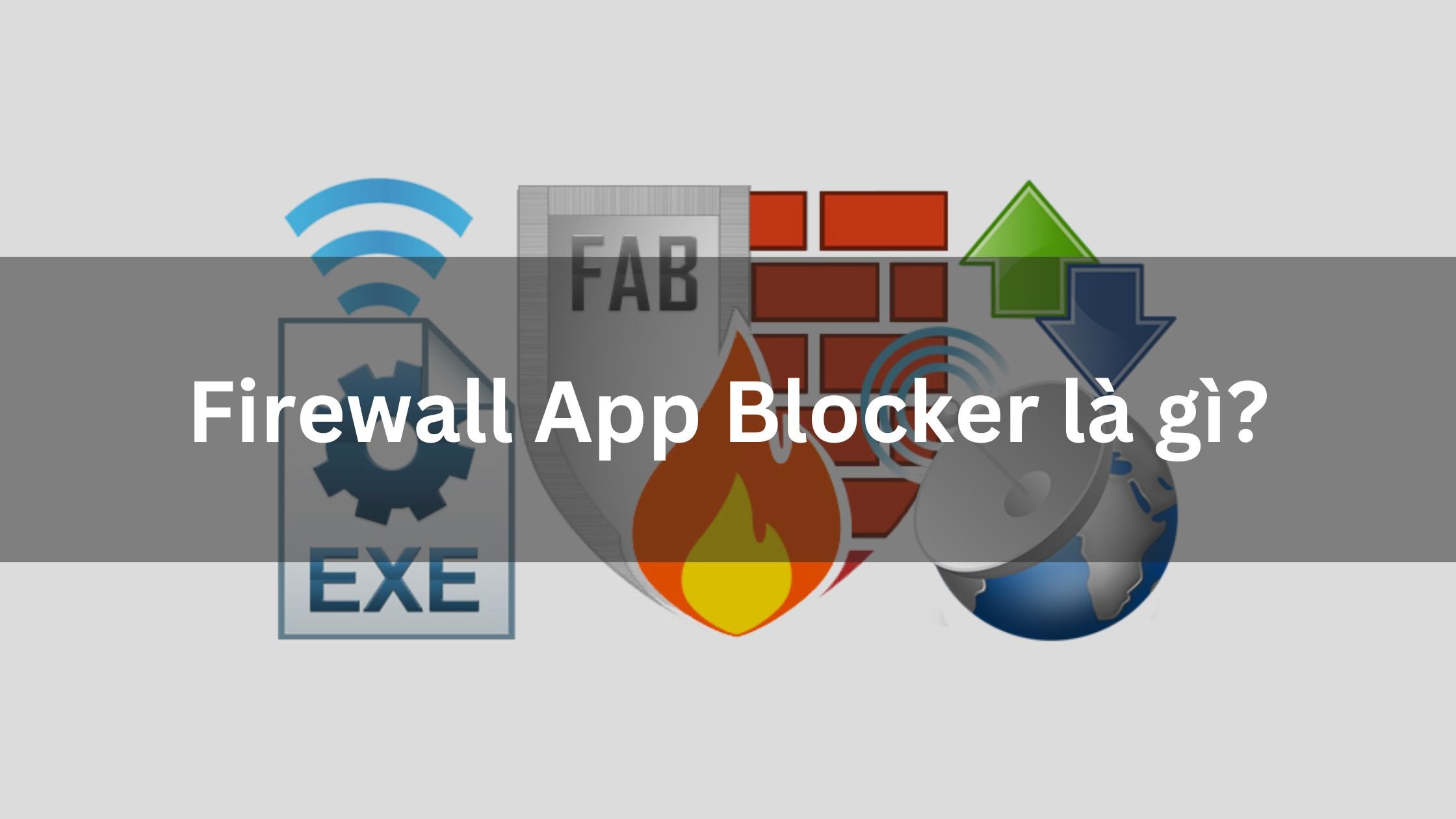
Các tính năng nổi bật của Firewall App Blocker
- Kéo và thả ứng dụng dễ dàng
Chỉ cần kéo ứng dụng cần chặn vào cửa sổ phần mềm, bạn có thể ngay lập tức kiểm soát quyền truy cập mạng mà không cần thực hiện các bước phức tạp. - Chế độ Whitelist (Danh sách trắng)
Khi kích hoạt chế độ này, tất cả kết nối mạng sẽ bị chặn, ngoại trừ những ứng dụng được thêm vào danh sách trắng. - Tùy chỉnh menu ngữ cảnh
Bạn có thể thêm hoặc xóa ứng dụng khỏi danh sách chặn trực tiếp từ menu chuột phải trong Windows Explorer, giúp thao tác nhanh chóng và thuận tiện. - Ghi nhật ký hoạt động (Log)
FAB ghi lại mọi hoạt động mạng liên quan đến ứng dụng, giúp bạn dễ dàng theo dõi và kiểm soát hệ thống. - Không làm thay đổi cài đặt gốc của Windows Firewall
FAB hoạt động như một lớp bổ sung, không can thiệp vào cấu hình gốc của tường lửa, đảm bảo tính ổn định cho hệ thống.

Hướng dẫn chi tiết cách tải và cài đặt Firewall App Blocker
Để tải và cài đặt Firewall App Blocker một cách hiệu quả, bạn hãy thực hiện các bước sau đây:
- Kiểm tra cấu hình máy tính
Trước tiên, hãy đảm bảo rằng máy tính của bạn đáp ứng được các yêu cầu cấu hình cơ bản. Firewall App Blocker hỗ trợ hệ điều hành Windows Vista trở lên và yêu cầu bộ nhớ RAM tối thiểu 1GB. Dung lượng ổ cứng trống cần thiết chỉ khoảng 50MB, đảm bảo phần mềm hoạt động trơn tru trên hầu hết các thiết bị phổ thông hiện nay. - Tải phần mềm
Truy cập vào đường link tải chính thức từ Google Drive để tải Firewall App Blocker về máy. Việc tải từ nguồn uy tín giúp bạn tránh rủi ro từ các tệp tin độc hại và đảm bảo độ an toàn cho thiết bị. - Cài đặt phần mềm
Sau khi tải về, giải nén tệp tin đã tải xuống. Tiếp theo:- Nếu bạn sử dụng Windows 32-bit, mở file Fab.exe.
- Nếu máy tính của bạn là phiên bản Windows 64-bit, mở file Fab_x64.exe.
- Cài đặt ngôn ngữ
Trong lần sử dụng đầu tiên, hãy chọn ngôn ngữ tiếng Việt để dễ dàng thao tác. Điều này giúp bạn dễ dàng hiểu và sử dụng các tính năng của Firewall App Blocker một cách hiệu quả.
Khi hoàn tất các bước trên, phần mềm sẽ sẵn sàng hoạt động, hỗ trợ bạn kiểm soát tường lửa một cách nhanh chóng và tiện lợi.

Hướng dẫn chi tiết cách sử dụng Firewall App Blocker
Firewall App Blocker là một công cụ đơn giản nhưng mạnh mẽ, giúp bạn quản lý kết nối mạng của các ứng dụng trên máy tính một cách dễ dàng. Dưới đây là hướng dẫn sử dụng chi tiết:
- Chặn ứng dụng truy cập mạng
Sau khi mở Firewall App Blocker (FAB), bạn chỉ cần kéo và thả biểu tượng của ứng dụng muốn chặn vào cửa sổ phần mềm. Ngay lập tức, ứng dụng sẽ được thêm vào danh sách chặn, ngăn không cho ứng dụng này kết nối với internet. - Kích hoạt chế độ Whitelist
Để bật chế độ Whitelist (chỉ cho phép các ứng dụng trong danh sách trắng truy cập mạng), bạn tích chọn “Enable Whitelist” ở góc dưới giao diện phần mềm. Tiếp theo, kéo và thả các ứng dụng mà bạn muốn cho phép truy cập mạng vào danh sách trắng. Chế độ này đặc biệt hữu ích khi bạn muốn kiểm soát chặt chẽ quyền truy cập mạng của các ứng dụng. - Tùy chỉnh menu ngữ cảnh
Bạn có thể chặn hoặc mở khóa quyền truy cập mạng của một ứng dụng trực tiếp từ menu ngữ cảnh của Windows. Chỉ cần nhấp chuột phải vào file .exe của ứng dụng, sau đó chọn tùy chọn phù hợp từ menu ngữ cảnh mà Firewall App Blocker cung cấp. Tính năng này giúp bạn quản lý quyền truy cập mạng mà không cần mở phần mềm. - Xóa ứng dụng khỏi danh sách chặn
Nếu bạn muốn gỡ bỏ lệnh chặn, chọn ứng dụng trong danh sách chặn và nhấn nút Delete hoặc chọn Allow. Lệnh chặn sẽ được xóa, và ứng dụng có thể kết nối mạng như bình thường.
Kết luận
Firewall App Blocker là công cụ lý tưởng giúp bạn quản lý quyền truy cập mạng một cách dễ dàng và hiệu quả. Từ việc chặn ứng dụng, tạo danh sách trắng đến tùy chỉnh menu ngữ cảnh, FAB đơn giản hóa mọi thao tác phức tạp liên quan đến tường lửa. Hãy kết hợp sử dụng FAB cùng các phần mềm bảo mật khác và trình duyệt Herond Browser để nâng cao khả năng bảo vệ dữ liệu cá nhân, giúp bạn an tâm hơn khi làm việc và giải trí trực tuyến.
Đọc thêm: Cách khóa trang cá nhân, bảo mật thông tin trên Internet
Về Trình duyệt Herond
Herond là trình duyệt chặn quảng cáo và trình theo dõi cookies, với tốc độ duyệt Web nhanh chóng và mức tiêu thụ băng thông thấp. Trình duyệt Herond có hai sản phẩm cốt lõi:
– Herond Shield: phần mềm chặn quảng cáo và bảo vệ quyền riêng tư;
– Herond Wallet: ví điện tử social đa chuỗi, không lưu ký.
Herond hướng tới mục tiêu mang Web 3.0 tới gần hơn với người dùng phổ thông toàn cầu. Herond hiện đã có phiên bản ứng dụng điện thoại trên cả CH Play và App Store. Hãy theo dõi các bài đăng tiếp theo để cập nhật thêm nhiều thông tin bổ ích về sử dụng web an toàn và hiệu quả.
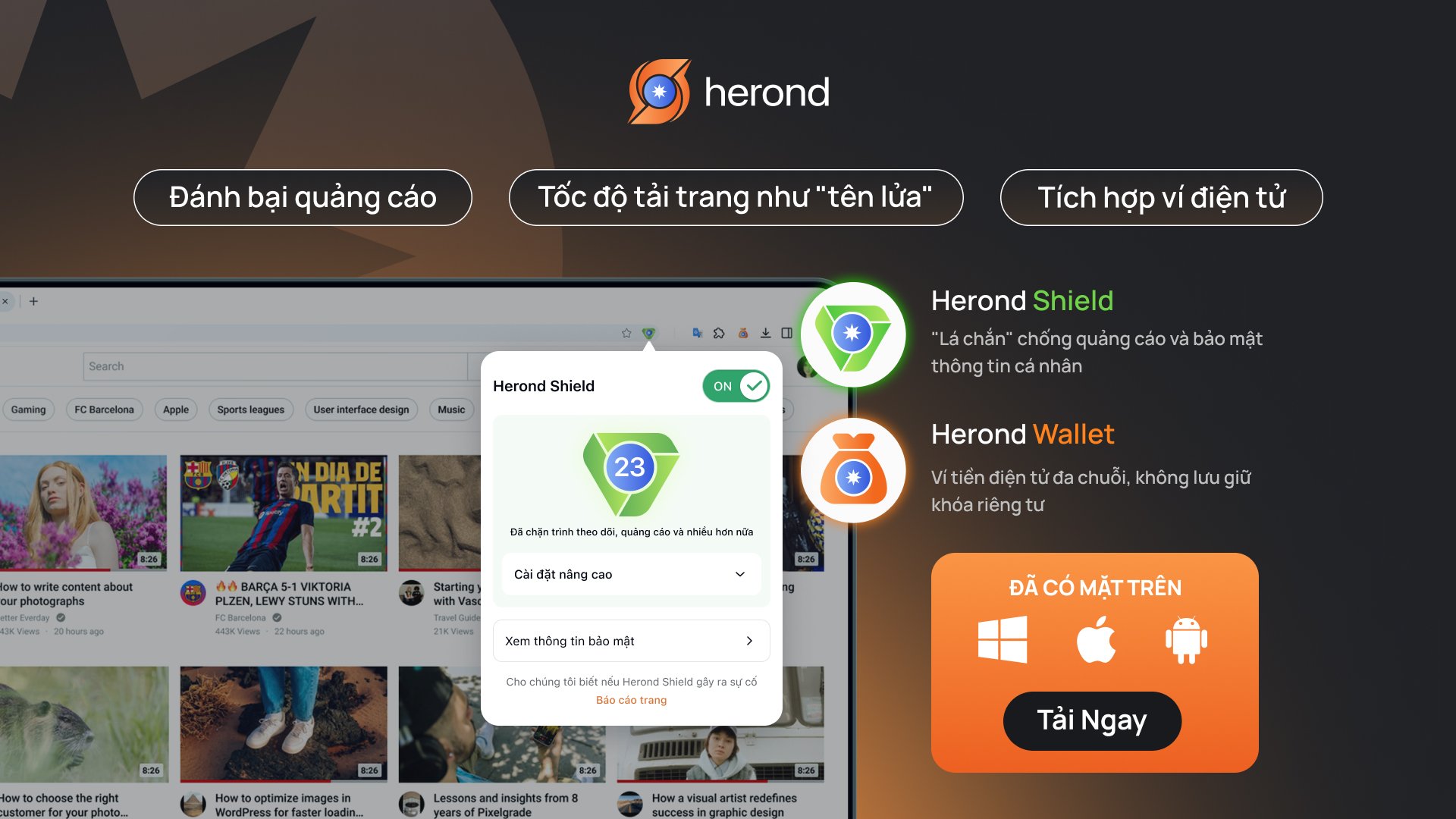


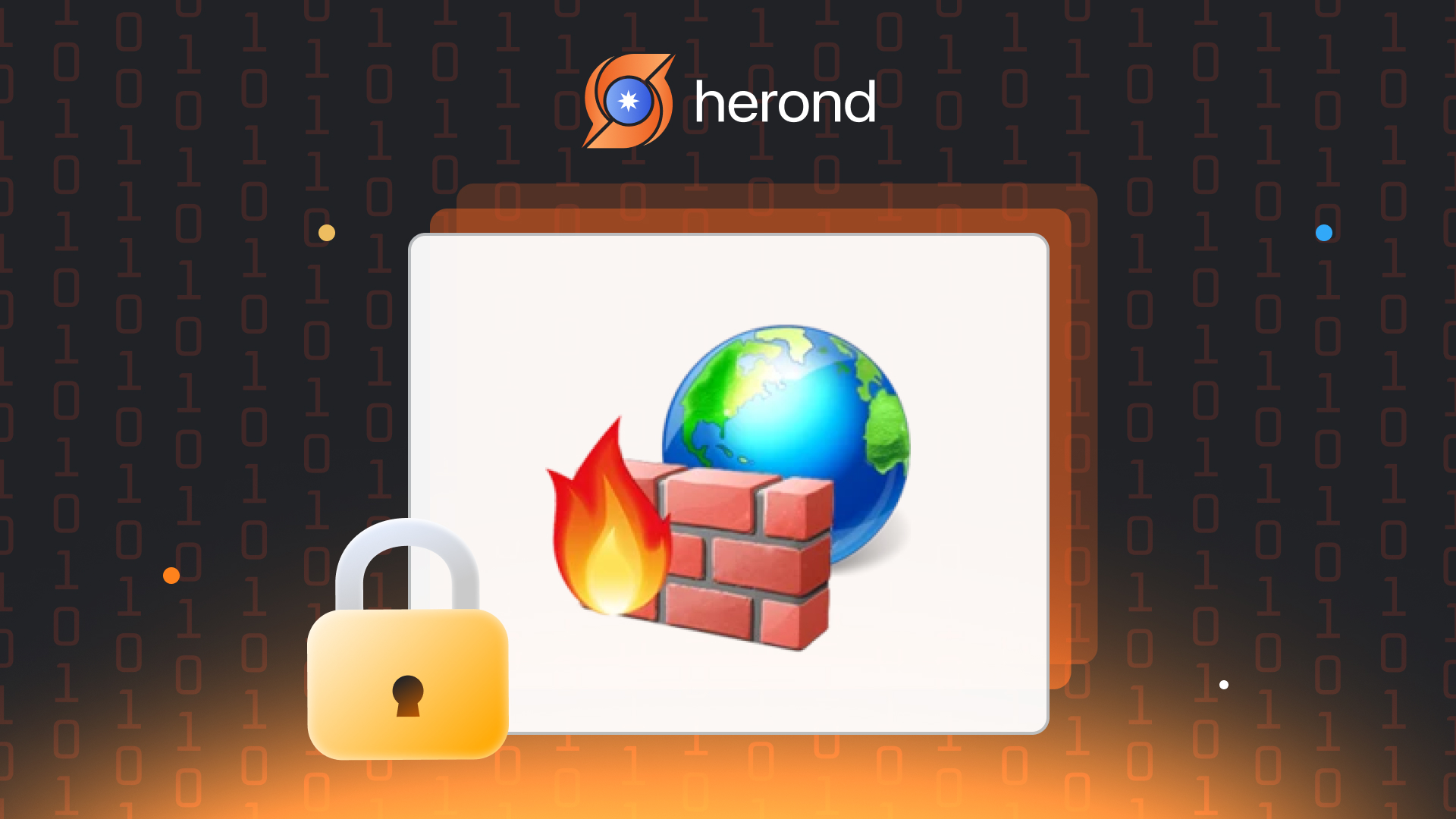


![[Cập nhật 2025] 3 Cách Tắt Quảng Cáo Trên Điện Thoại Android](https://blog.herond.org/wp-content/uploads/2025/11/87.jpg)
